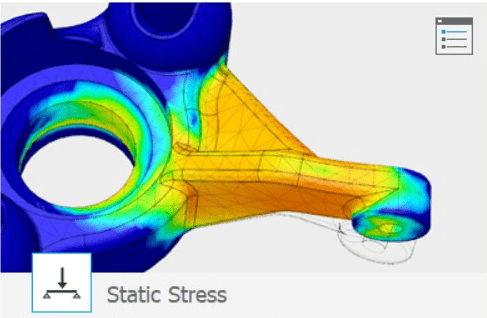Dalam mendesain struktur mekanikal dari suatu sistem, perlu diperhatikan kemampuan baik tiap komponen secara individual maupun secara keseluruhan dalam menerima beban kerja dalam sistem. Pada artikel kali ini kita coba belajar salah satu fitur yang dimiliki platform design Fusion 360 yaitu static stress analysis. Fitur ini berguna bagi kita untuk mengetahui kemampuan model dalam menerima gaya atau pembebanan.
Kita akan coba melakukan static stress analysis pada single komponen yang sudah disiapkan sebelumnya. Model yang digunakan yaitu balok sederhana dengan ukuran 40mm x 40mm x 100mm. Berikut tampilan dari platform Fusion 360.
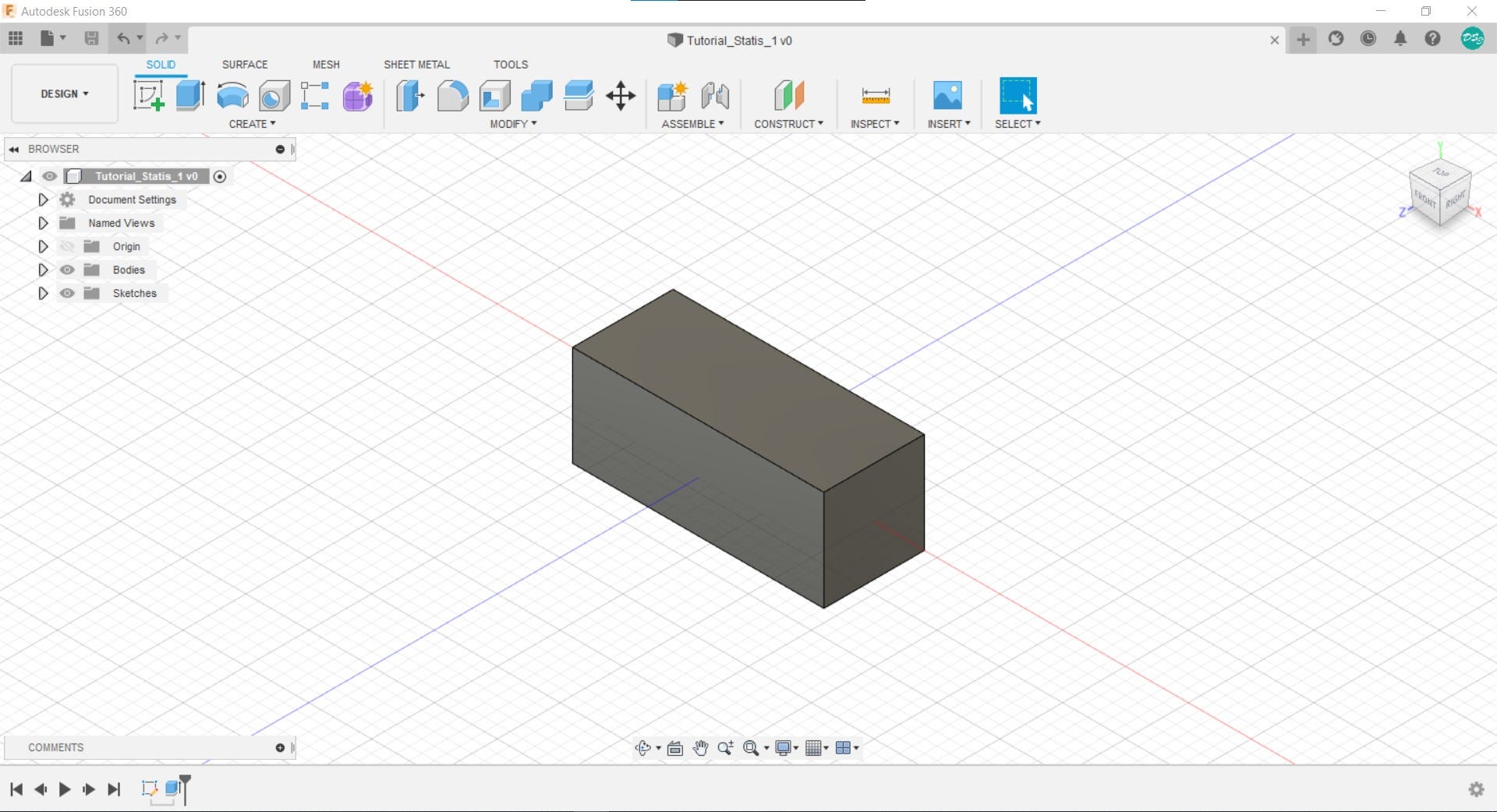

Setelah file model yang akan kita analisa terbuka, selanjutnya kita pilih “SIMULATION” dari tab bar “DESIGN” yang ada pada sisi kiri atas. Maka akan muncul floating windows berisi list fitur analisa yang dimiliki oleh platform Fusion 360. Pada pembelajaran kali ini kita akan menggunakan Static Stress analisis.
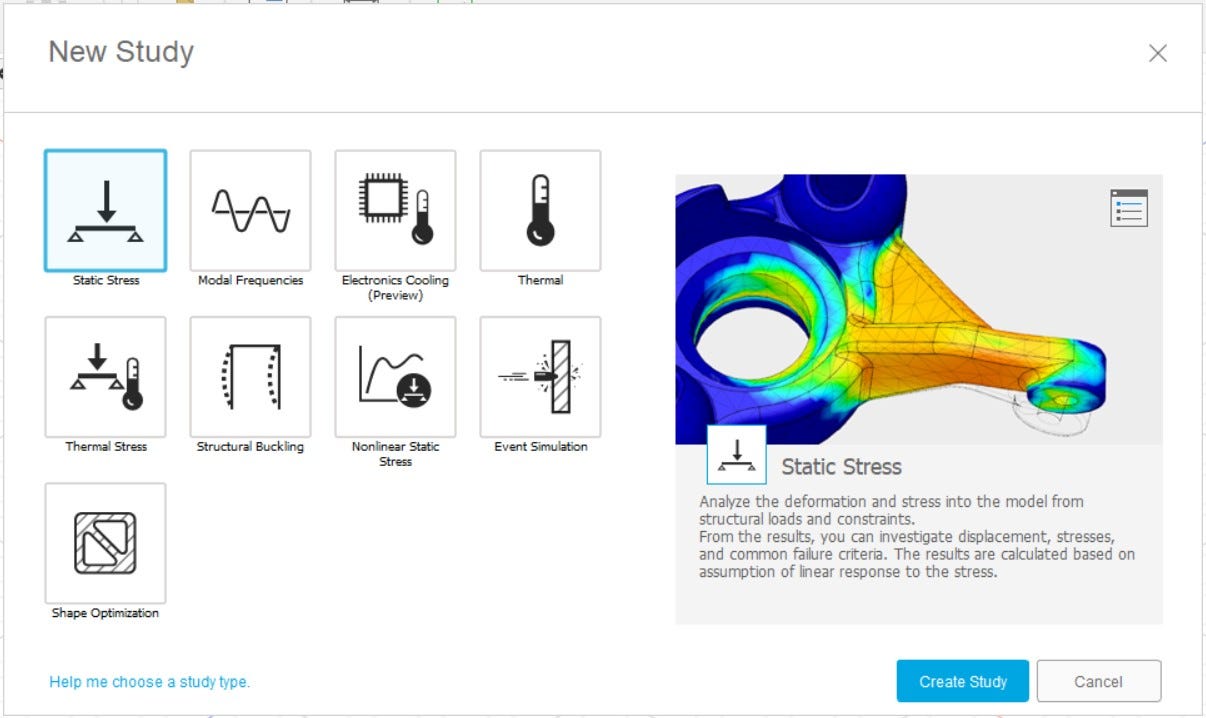
Setelah dipilih maka interface kerja dari model akan berubah pada bagian menu bar, berisikan opsi setup yang dibutuhkan untuk melakukan analisa pada model.
Berikut penjelasan sederhana dari opsi yang ada pada menu bar setup :
- STUDY : Untuk membuat studi analisa baru
- SIMPLIFY : Menyederhanakan model agar mempermudah analisa
- MATERIALS : Mengatur jenis material yang diterapkan pada model
- CONSTRAINTS : Sifat struktural model di dalam sistem
- LOADS : Pembebanan yang diberikan pada model
- CONTACTS : Mengatur kontak antar komponen
- DISPLAY : Memunculkan informasi model secara visual
- MANAGE : Berisi informasi setup dari model
- SOLVE : Informasi dan perintah untuk analisa
- ANSYS : Shortcut integrasi dengan software ANSYS
- RESULTS : Hasil analisa
- INSPECT : Melakukan inspeksi geometri dari model
- SELECT : Kursor command untuk berinteraksi dengan model
Untuk melakukan setup sederhana dari pengujian kali ini dapat mengikuti langkah-langkah sebagai berikut :
Step 1 :
Menentukan jenis material yang akan kita terapkan pada model, dengan memilih tab menu “MATERIAL” akan memunculkan floating windows berisi informasi yang dibutuhkan.
Informasi yang perlu kita perhatikan adalah jenis material dan safety factor. Jenis material dapat kita pilih dari drop down menu dan memilih dari library yang tersedia. Jika pada saat membuat model kita telah mendefinisikan jenis material, maka pada tabel study material kita cukup membiarkan pilihan pada “(Same as Model)”. Selanjutnya pada tabel safety factor kita dapat memilih antara Yield Strength atau Ultimate Tensile Strength yang dijadikan patokan dalam menghitung Safety Factor. Kemudian klik “OK”
Step 2 :
Menentukan jenis sambungan model terhadap komponen atau lingkungan sekitar. Dengan memilih tab menu “CONSTRAINTS” akan memunculkan floating windows sebagai berikut:
Terdapat 3 field yang muncul yaitu :
- Type : tipe sifat struktural model
- Target : Permukaan atau plane dari model yang akan diterapkan sifat struktural model
- Axis : Mengatur sumbu yang berpengaruh pada sifat struktural model
Pada field type terbagi menjadi beberapa opsi :
- Fixed : Model dipasangkan kaku
- Pin : Model dipasangkan pin/engsel dapat berputar pada lajurnya
- Frictionless : Permukaan kontak tanpa friksi
- Prescribe Disp : Pergerakan berpindah yang ditentukan
- Remote : Pergerakan diatur baik translasi maupun rotasi
Pada pembelajaran kali ini kita gunakan sifat “Fixed” pada salah satu permukaan model, dapat diasumsikan jika model ini menempel secara kaku salah satu permukaannya pada model lain atau lingkungannya. Sebagai contoh gantungan baju.
Step 3 :
Salah satu elemen penting pada pengujian static stress adalah pembebanan yang diberikan pada model. Pembebanan yang dimaksud adalah gaya eksternal yang diterima model, sementara gaya yang disebabkan faktor internal (massa) secara otomatis sudah diimplementasikan pada model oleh software. Pilih tab menu “LOADS” maka akan muncul floating windows STRUCTURAL LOADS. Terdapat dua field di awal yaitu tipe pembebanan dan target permukaan dari pembebanan.
Penjelasan sederhana dari tipe pada load sebagai berikut :
- Force : Gaya yang berasal dari luar model
- Pressure : Gaya tekanan yang dipengaruhi luas permukaan
- Moment : Gaya yang menyebabkan model berputar
- Bearing load : Pembebanan kerja bearing
- Remote force : Gaya luar yang dapat di atur
- Hydrostatic Pressure : Tekanan oleh zat cair
- Remote Moment : Gaya moment yang dapat di atur
Kita akan memilih tipe “Force” pada simulasi kali ini, dan memilih permukaan atas dari model sebagai target. Setelah memilih target akan muncul field tambahan yang dapat kita atur untuk menyesuaikan simulasi dengan kebutuhan kita, seperti Sirection Type, Flip Direction, Magnitude dan Change Unit. Pada Direction Type akan muncul 3 pilihan untuk menyesuaikan arah pembebanan :
- Normal : Pembebanan merata diseluruh permukaan
- Angle : Mengatur sudut kontak pembebanan terhadap permukaan model
- Vector : Kalkulasi terhadap beberapa sumber arah pembebanan
Kita gunakan mode normal untuk mensimulasikan pembebanan merata pada seluruh permukaan model.
Flip Direction berfungsi memirror arah pembebanan dari default. Field Magnitude dapat diisikan oleh nilai pembebanan yang ingin diterapkan pada model. Change Unit berfungsi untuk merubah satuan dari nilai pembebanan.
Step 4 :
Setelah dirasa parameter setup yang dibutuhkan telah diatur, perhatikan pada tab menu “SOLVE” terdapat menu “ Pre-Check. Apabila parameter setup yang dibutuhkan telah lengkap maka icon centang hijau akan muncul, namun jika masih terdapat parameter setup yang kurang maka icon merah tanda seru yang akan muncul.
Jika sudah lengkap maka selanjutnya dengan menekan menu “SOLVE” disebelah kanan “Pre-Check” akan membuka floating windows Solve. Pada platform Fusion 360 terdapat beberapa simulasi yang dapat diselesaikan local pada perangkat komputer atau On Cloud menggunakan infrastruktur yang disediakan Fusion 360. Hanya saja hal ini berbayar menggunakan cloud credit yang dapat dibeli langsung pada penyedia cloud credit Fusion 360.
Kita pilih Locally untuk simulasi kali ini kemudian klik tab Solve pada kanan bawah untuk memulai analisa. Dibutuhkan waktu beberapa saat untuk mendownload library nestran jika baru pertama kali melakukan analisa, dan waktu untuk memproses model analisa. Akan muncul floating windows Job Status untuk memantau progress dari analisa.
Setelah beres akan muncul floating windows berisi informasi hasil analisa.
Dapat kita close floating windows tersebut untuk membuka jendela kerja dari model yang berisi informasi secara visual dari hasil analisa yang telah dilakukan. Secara visual informasi yang diberikan mulai dari Safety Factor, Stress, Displacement, Reaction Force dan Strain dapat dibaca dengan mudah melalui pembagian warna pada model beserta skala yang tertera pada sisi kanan dari model.
Sekian untuk pembelajaran Static Stress Analysis sederhana pada artikel kali ini. Apabila memiliki pertanyaan atau penyempurnaan dari artikel ini dapat mengontak saya melalui slack atau email untuk diskusi lebih lanjut. Terima kasih.